您的位置:极速下载站 → 电脑软件 → 系统软件 → 系统辅助 → Actual Transparent Window
实际的透明窗口让你申请一个透明的效果,如任务栏上,Winamp的菜单,即时信使和Windows?7/Vista/XP/Server/2008/2003/2000的其他任何窗口。你可以改变每个窗口个别透光率从0%(不透明)到100%(完全透明的,或无形的),以达到预期的效果!
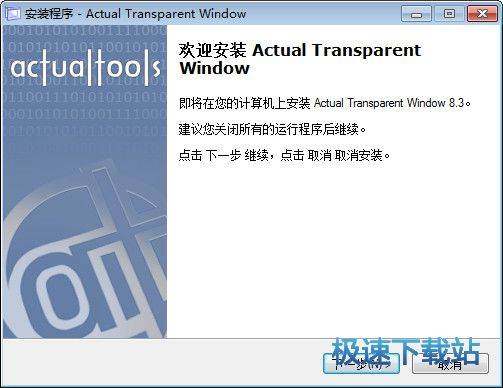
文件信息
文件大小:8417984 字节
文件说明:Actual Transparent Window Setup
文件版本:8.13.3_en
MD5:136E86952188A18E03113285B581E196
SHA1:C0544578AA20167B1997B24E7D2FBED941FA7DEC
CRC32:E08D9396
Actual Transparent Window安装教程
首先我们需要下载Actual Transparent Window,下载解压后双击“atwsetup.exe”出现安装界面:

在开始安装Actual Transparent Window之前,我们要先选择安装时使用的语言。选择中文(简体)然后点击确定;
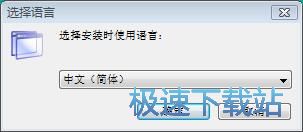
我们进入到Actual Transparent Window安装向导。安装向导建议在安装Actual Transparent Window之前先关闭电脑中的其他软件;
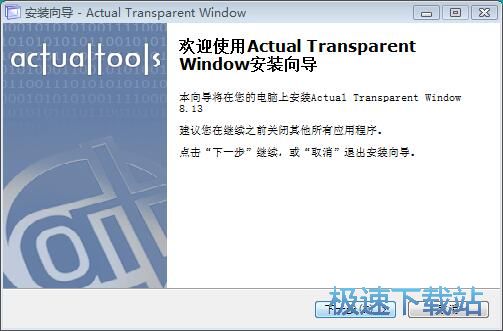
阅读的Actual Transparent Window许可协议。阅读完成后点击我接受协议。我们必须接受协议才能继续安装软件;
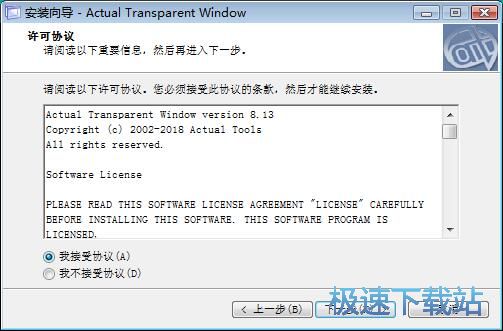
安装程序设置的软件默认的安装路径为:C:\Program Files\Actual Transparent Window。安装Actual Transparent Window至少需要13.7MB的空闲磁盘空间。我们也可以点击浏览自定义设置软件安装路径;
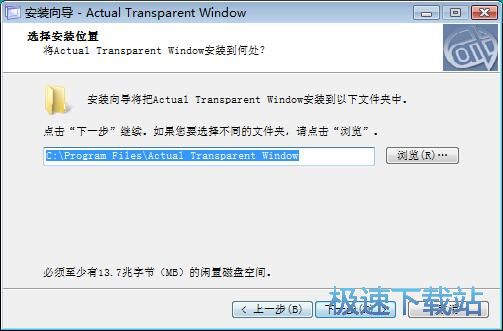
选择Actual Transparent Window的开始菜单快捷方式保存路径文件夹;
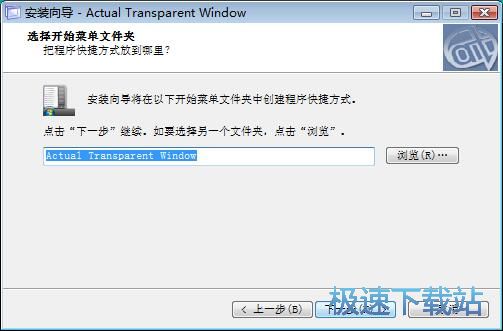
选择是否创建开始菜单快捷方式、启动时运行、支持系统工具 (像Tablet PC 输入面板)和管理工具(像注册表编辑器、电脑管理等等。);
Actual Transparent Window使用教程
Actual Transparent Window是一款好用的系统窗口美化软件。使用Actual Transparent Window可以将电脑窗口进行透明化设置;

极速小编这一次就给大家演示一下怎么使用Actual Transparent Window设置将电脑系统窗口变成透明吧。Actual Transparent Window主界面就默认为我们打开了系统窗口透明功能设置界面。我们只需要对窗口透明选项进行选择,就可以设置让系统窗口变得透明;

极速小编选择了自动使窗口透明。设置了启动时拖动窗口时、改变大小时、非当前活动窗口、鼠标悬停时窗口透明显示。设置完成后点击Actual Transparent Window主界面中的应用,就可以完成窗口透明化设置;

接下来我们就可以对Actual Transparent Window的窗口透明功能快捷键进行设置。点击Actual Transparent Window主界面左边设置选项中的热键,进入Actual Transparent Window热键设置窗口;

在热键设置窗口中,点击选中幽灵窗口选项,我们就可以开始对开关系统窗口透明化功能的快捷键进行自定义设置了;

在按键组合中,我们可以选择按下键盘中的功能按键。直接按下键盘中的按键,就可以将按键设置作为透明化窗口功能的开关快捷键;

快捷键设置完成之后,就可以点击Actual Transparent Window主界面中的应用,将快捷键设置保存到Actual Transparent Window中。以后我们按下键盘中的win+H快捷键,就可以打开/关闭窗口透明化功能;
- 电脑软件教程Actual Transparent Window设置电脑窗口透明...
- 电脑软件教程窗口透明工具Actual Transparent Window安装...
- 电脑软件教程网速监控工具NetTraffic更换语言/设置窗口透...
- 电脑软件教程Actual Installer生成电脑软件安装包教程
- 电脑软件教程Actual Window Manager设置修改窗口菜单教程...
- 电脑软件教程软件安装包制作工具Actual Installer中文版...
- 电脑软件教程Actual Window Rollup设置系统窗口卷起教程
- 电脑软件教程窗口管理器Actual Windows Manager中文版安...
- 电脑软件教程系统窗口管理器Actual Window Manager安装教...
- 共 0 条评论,平均 0 分 我来说两句
- 人气英雄联盟下载官方下载
- 《英雄联盟》(简称LOL)是由美国拳头游戏(Riot Games)开发、中国大陆地区腾讯游戏代理运营的英雄对战MOBA... [立即下载]
- 好评WPS Office 2019 11.1.0.8882 官方版
- WPS Office是金山软件股份有限公司推出的一款办公软件。包括WPS文字、WPSb表格、WPS演示WPS数据库等几大办公... [立即下载]

